Die KI-gestützte Bildgenerierung ist mit Midjourney sehr einfach. Oftmals kann es jedoch chaotisch werden, wenn du dich in öffentlichen Discord-Servern bewegst, die mit Nachrichten überflutet sind und es dir schwerfällt, deine eigenen Bildgenerierungsanfragen im Blick zu behalten. Diese Anleitung wird dir Schritt für Schritt zeigen, wie du einen privaten Discord-Server einrichtest, um ungestört mit deinen eigenen Bildern zu arbeiten und auch mit Freunden zu kommunizieren.
Wichtigste Erkenntnisse
- Ein eigener Discord-Server ermöglicht dir fokussiertes Arbeiten ohne Ablenkungen.
- Du kannst den Midjourney-Bot einfach zu deinem Server hinzufügen.
- Es ist möglich, themenspezifische Server für unterschiedliche Arten von Bildgenerierungen zu erstellen.
Schritt-für-Schritt-Anleitung
1. Anmelden bei Discord
Zunächst musst du sicherstellen, dass du ein Discord-Konto hast. Melde dich an oder erstelle ein neues Konto auf der Discord-Webseite.
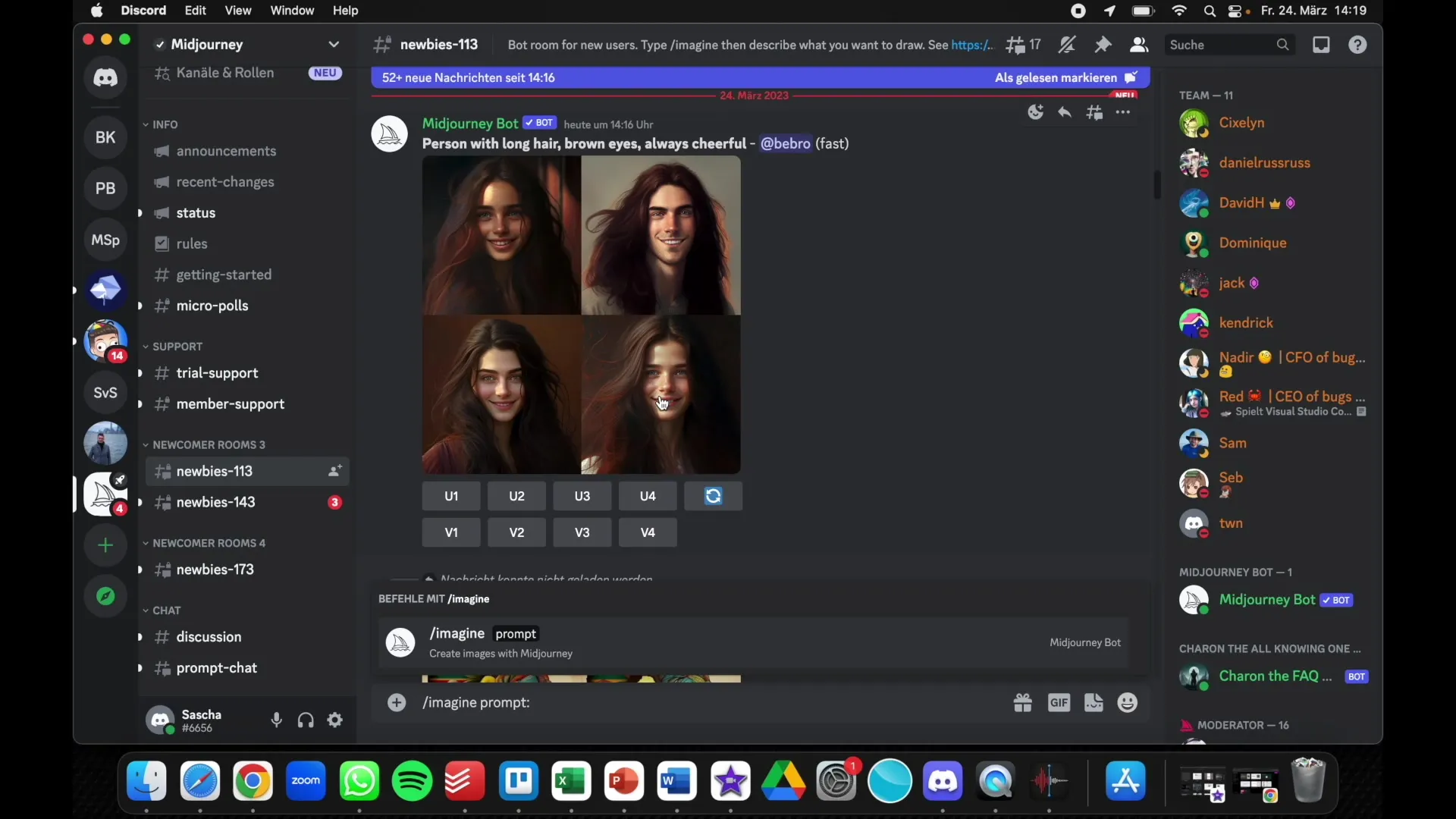
2. Server hinzufügen
Sobald du eingeloggt bist, siehst du auf der linken Seite eine Schaltfläche zum Hinzufügen eines Servers. Klicke einfach auf „Server hinzufügen“.
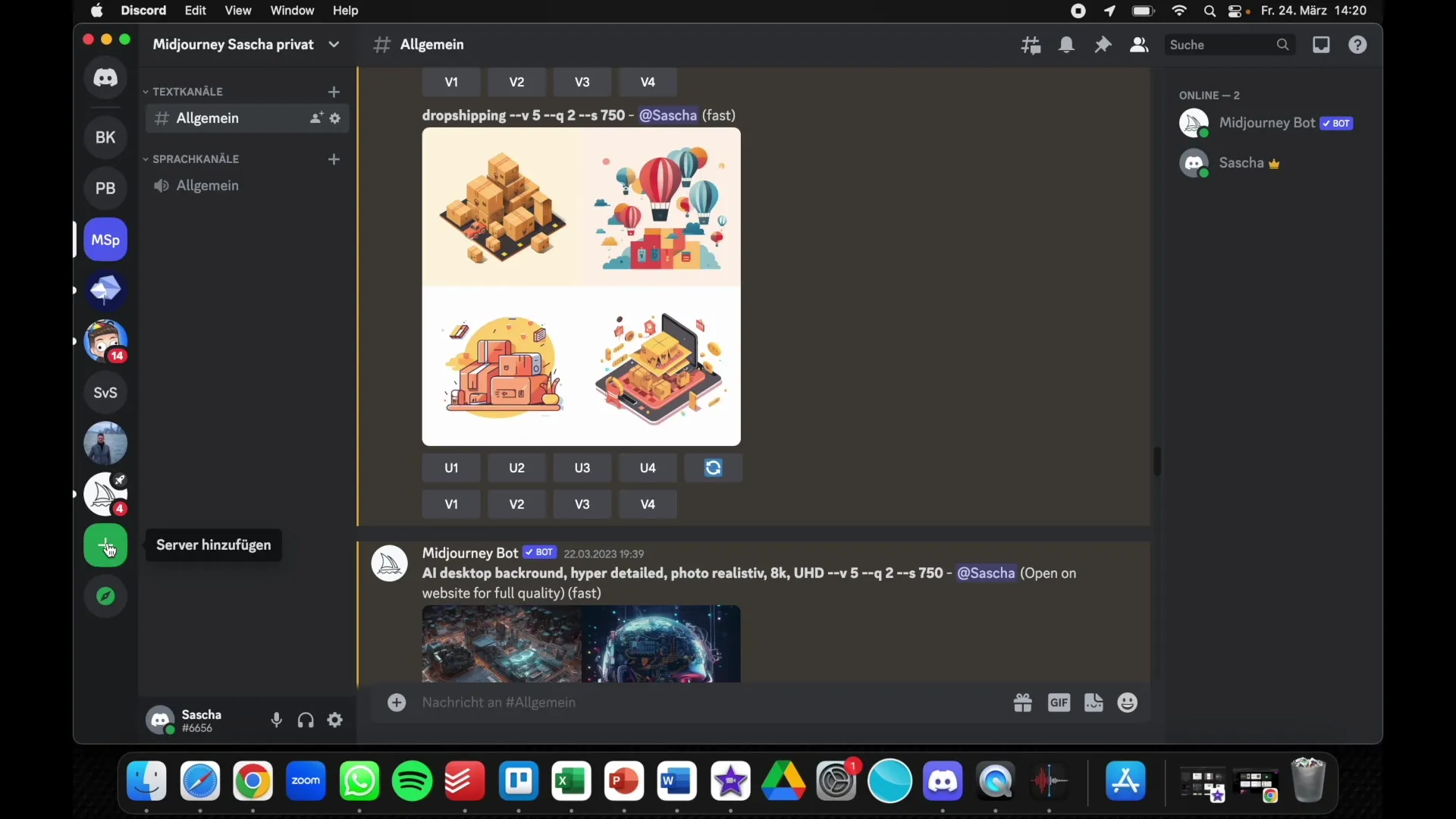
3. Server erstellen
Wähle die Option „Eigenen Server erstellen“. Hier kannst du deinen Server benennen, zum Beispiel „Midjourney Testserver“, und optional ein Symbol hinzufügen.
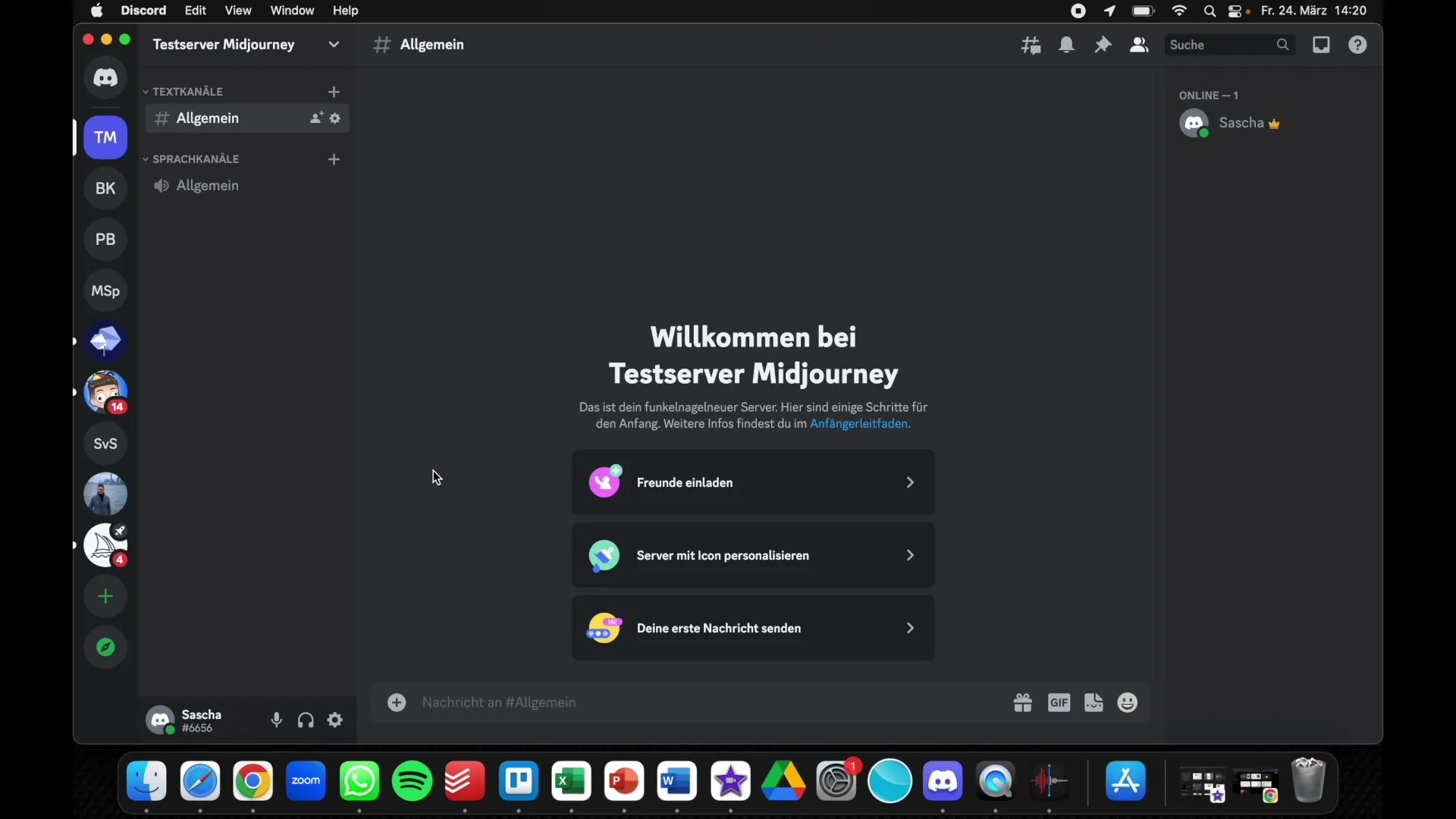
4. Freunde einladen
Jetzt hast du einen Server erstellt. Du kannst Freunde, Geschwister oder Geschäftspartner einladen, die ebenfalls Zugang zu diesem Server haben sollen. Klicke dazu auf die entsprechende Option im Menü.
5. Midjourney-Bot hinzufügen
Um mit dem Midjourney-Bot auf deinem neuen Server arbeiten zu können, musst du ihn hinzufügen. Gehe dazu zurück zur Midjourney-Webseite.
6. Bot autorisieren
Auf der Midjourney-Seite findest du den Bot. Klicke auf den Bot, um ihn zu deinem neuen Server hinzuzufügen. Wähle deinen gerade erstellten „Midjourney Testserver“ aus und folge den Anweisungen, um den Bot zu autorisieren.
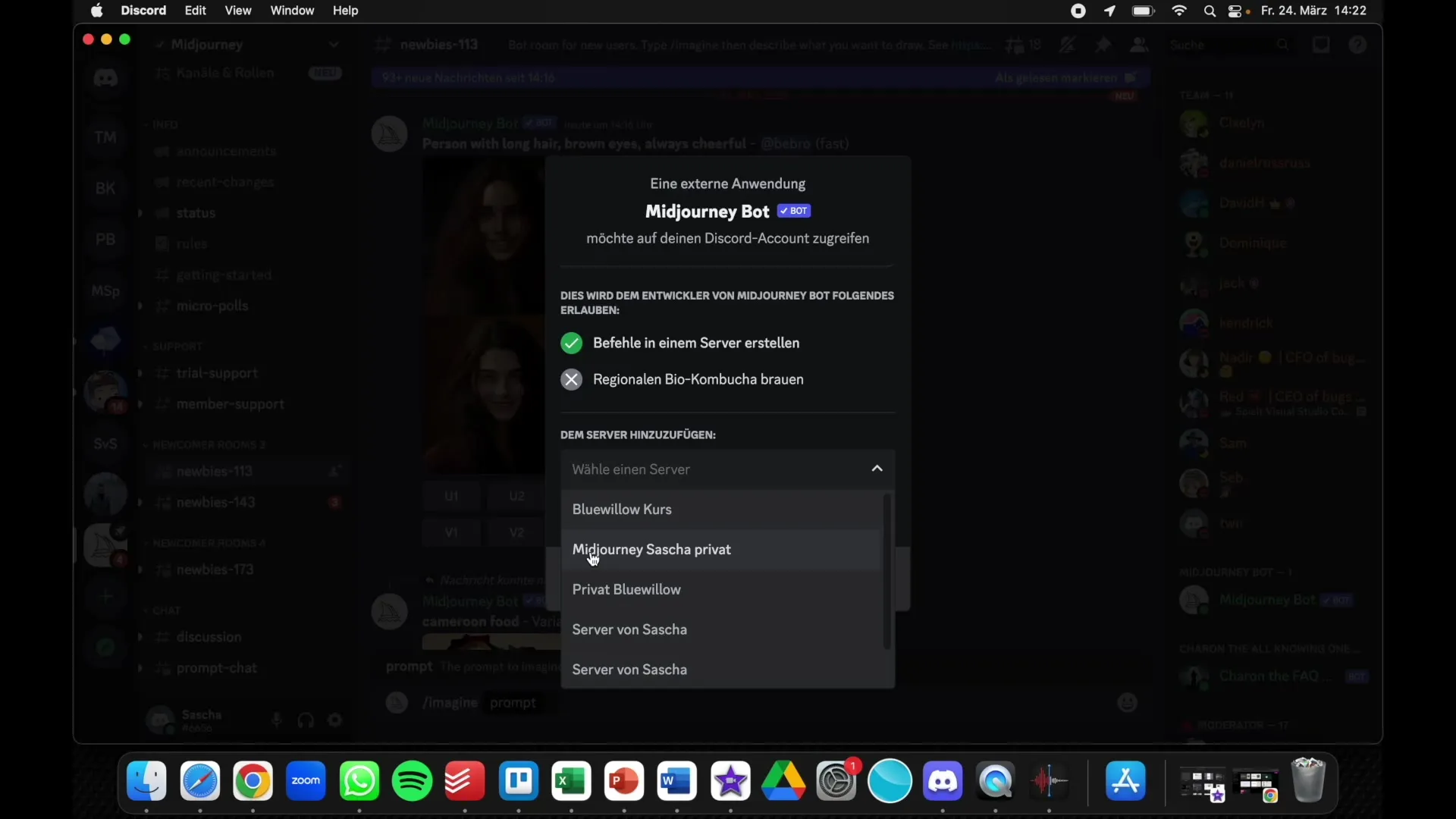
7. Befehlsausführung
Jetzt kannst du zu deinem Server zurückkehren und mit dem Befehl /image beginnen. Gib hier deine Anweisung ein, beispielsweise „cartoon Charakter 8k 5D“.
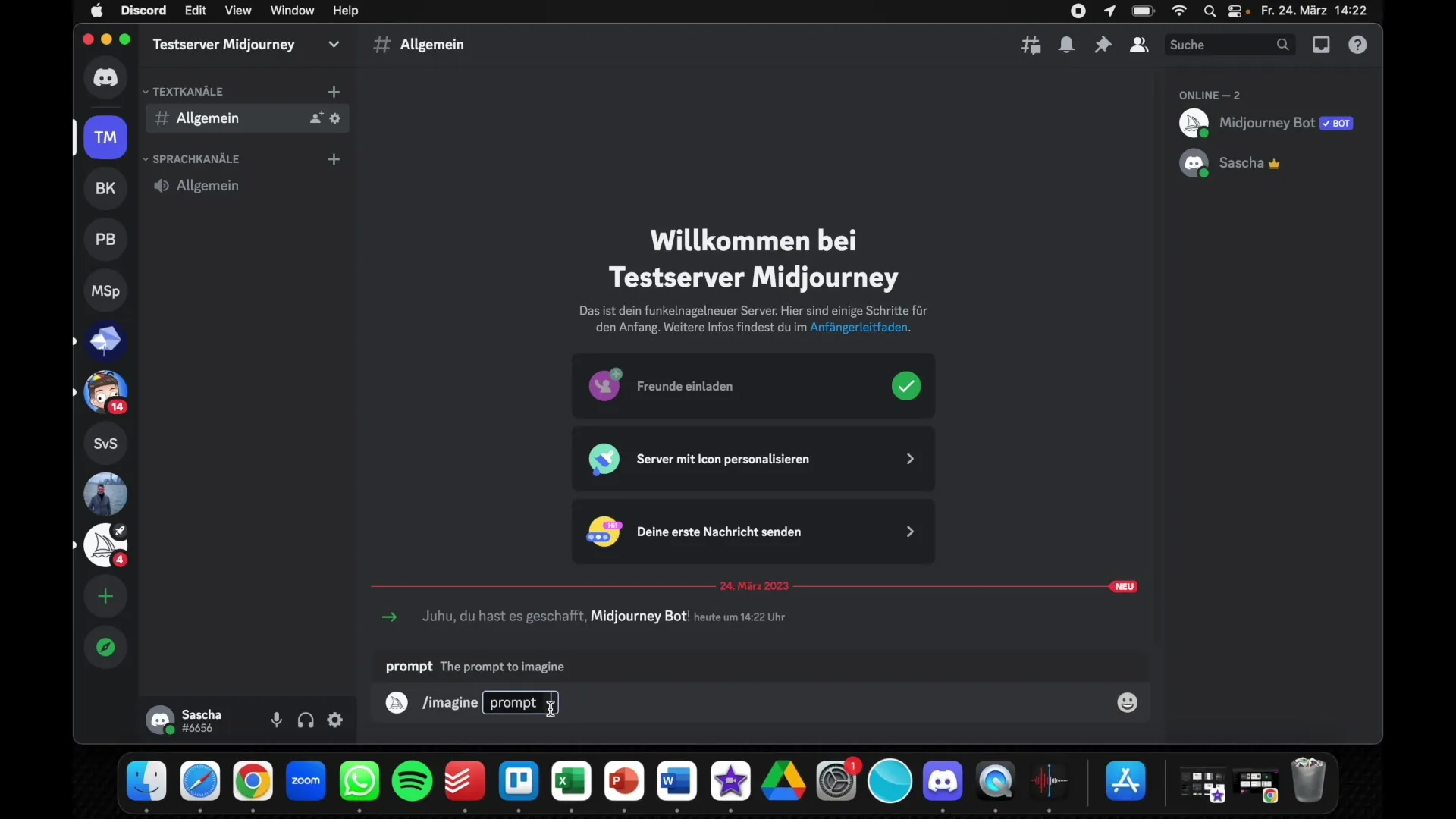
8. Bilder generieren
Der Bot wird nun das Bild basierend auf deiner Anweisung generieren. Dies geschieht in deinem privaten Server-Chat, sodass du in Ruhe scrollen und deine Ergebnisse ansehen kannst.
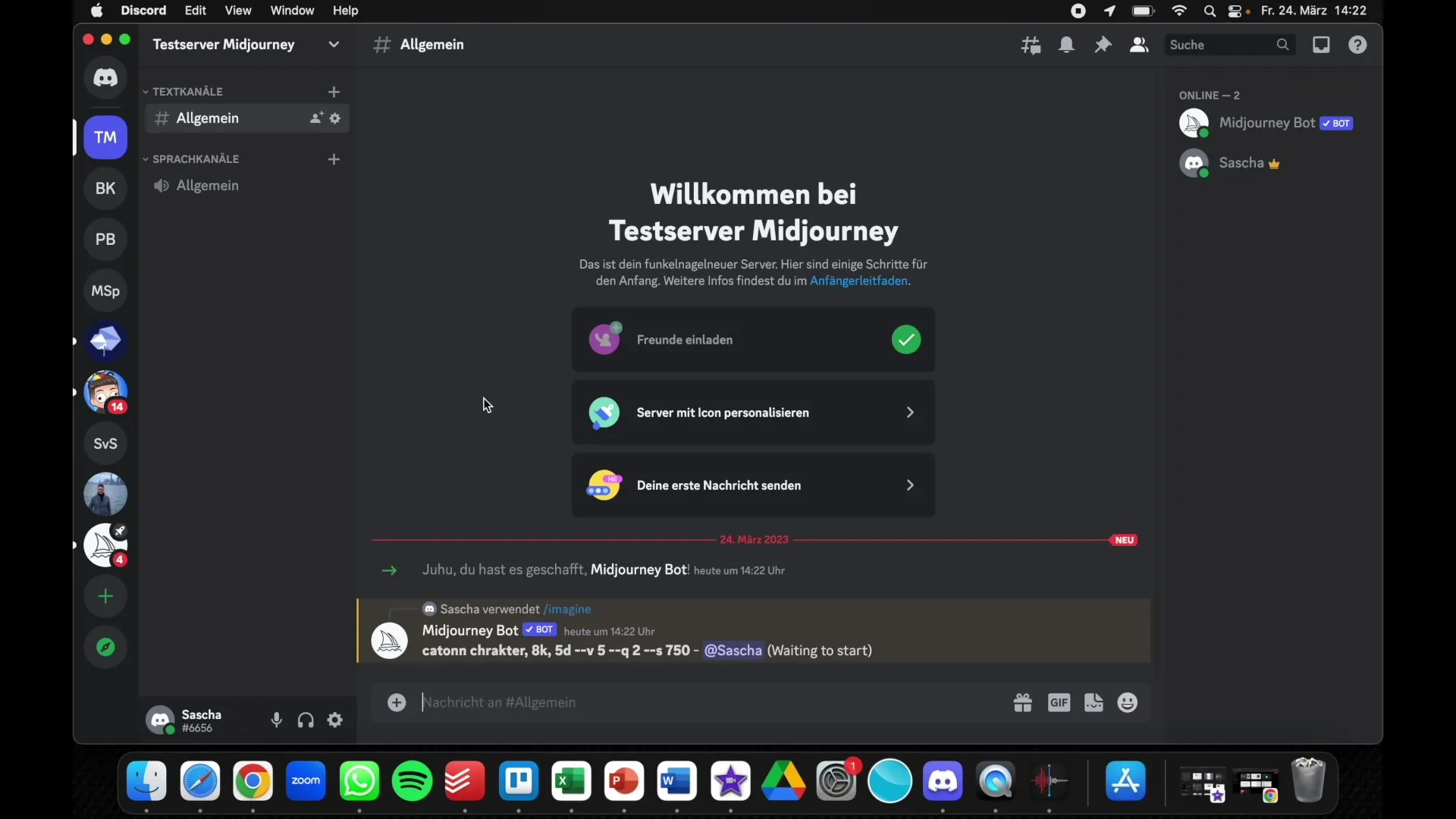
9. Thematische Organisation
Um die Übersichtlichkeit zu erhöhen, kannst du auch spezifische Server für verschiedene Themen einrichten. Zum Beispiel einen Server für Landschaftsbilder und einen anderen für Charakterdesigns. So behältst du den Überblick über deine Projekte und Entwicklungen.
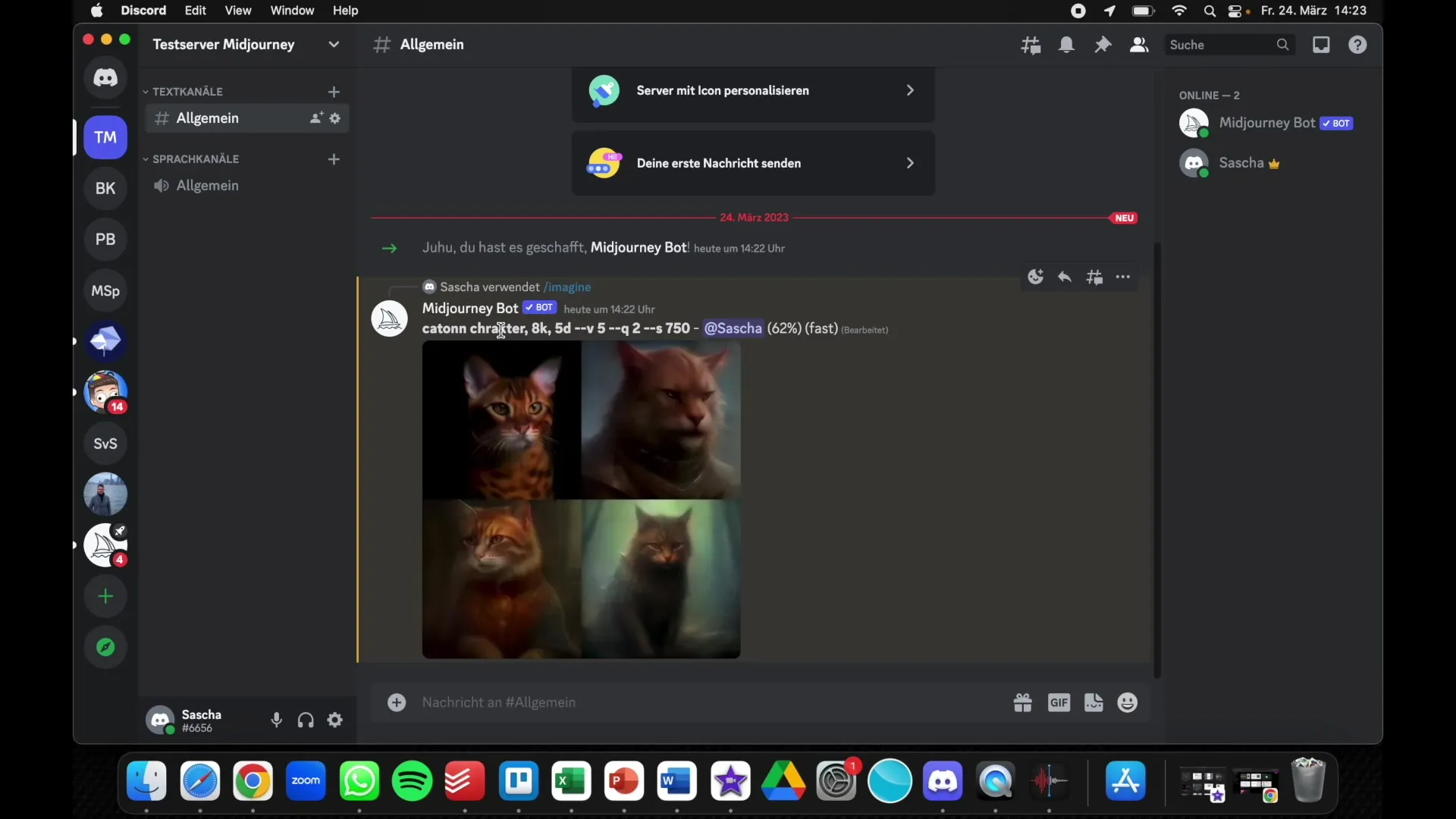
10. Unterstützung und Fragen
Falls du Fragen hast oder auf Probleme stößt, zögere nicht, diese in den Kommentaren unter dem Video zu stellen oder dir direkt Hilfe zu suchen.
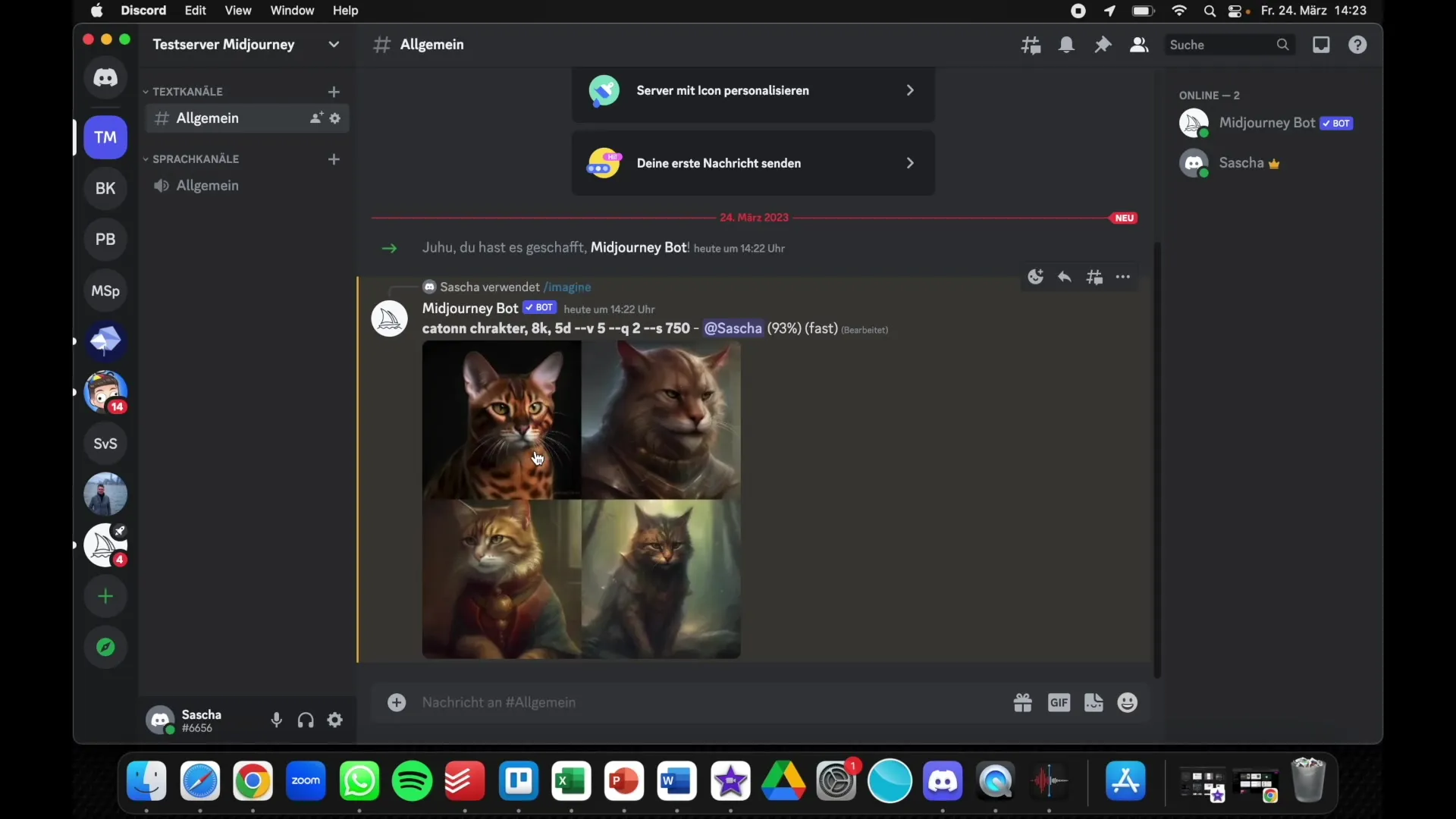
Zusammenfassung
Die Einrichtung eines privaten Discord-Servers für Midjourney ist eine einfache Möglichkeit, fokussiert und ohne Ablenkung an deinen KI-Bildprojekten zu arbeiten. Mit den oben beschriebenen Schritten kannst du schnell einen eigenen Server erstellen und den Midjourney-Bot hinzufügen, um Bilder zu generieren, während du die Kontrolle über deine Umgebung behältst.
Häufig gestellte Fragen
Wie erstelle ich einen Discord-Server?Du kannst einen Discord-Server erstellen, indem du auf „Server hinzufügen“ und dann auf „Eigenen Server erstellen“ klickst.
Kann ich Freunde zu meinem Server einladen?Ja, du kannst Freunde, Geschwister oder Kollegen einladen, um gemeinsam zu arbeiten.
Wie füge ich den Midjourney-Bot hinzu?Gehe zur Midjourney-Webseite, suche den Bot und wähle deinen Server zur Autorisierung aus.
Kann ich thematische Server einrichten?Ja, du kannst für verschiedene Themen eigene Server einrichten, um die Übersicht zu bewahren.
Was mache ich, wenn ich Fragen habe?Du kannst Fragen in den Kommentaren unter dem Video stellen oder dir direkt Unterstützung suchen.


